一、前提条件
需要安装Microsoft Visual C++2008
下载网盘链接:网盘链接
提取码:ni90
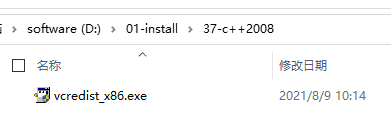
直接双击安装就好啦~
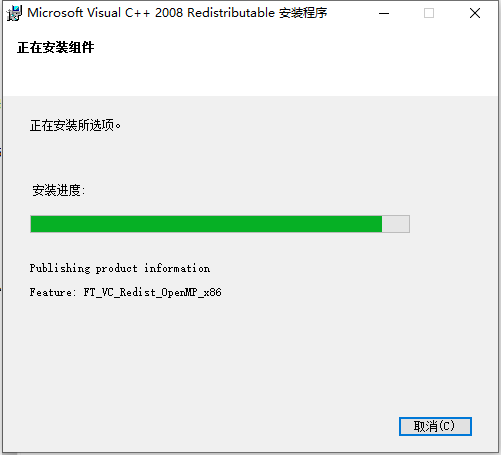
需要重新启动计算机。
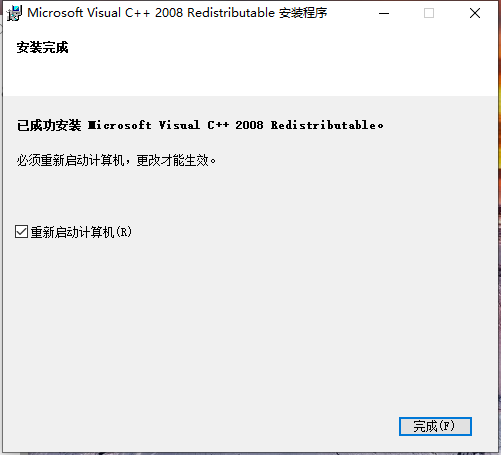
二、安装MATLAB
网盘下载地址
提取码:1cu8
1.下载之后得到下面的四个文件

2.将所有压缩包都解压到同一文件夹
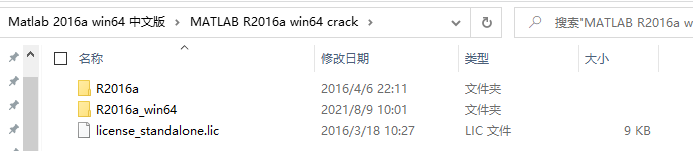
3.双击setup.exe进行安装
打开R2016a_win64可以看到如下目录结构,双击进行安装
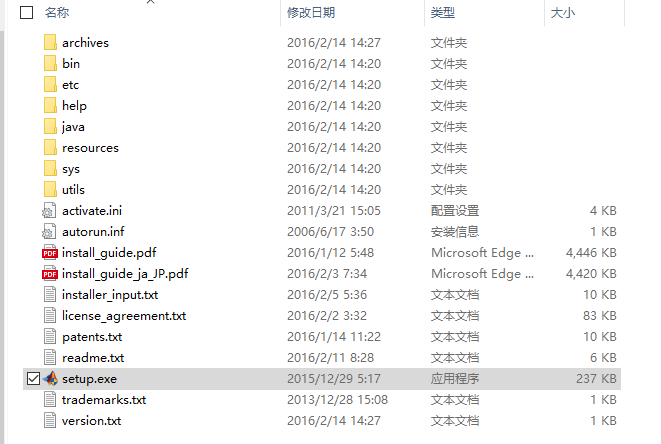
4.选择密钥安装,点击下一步
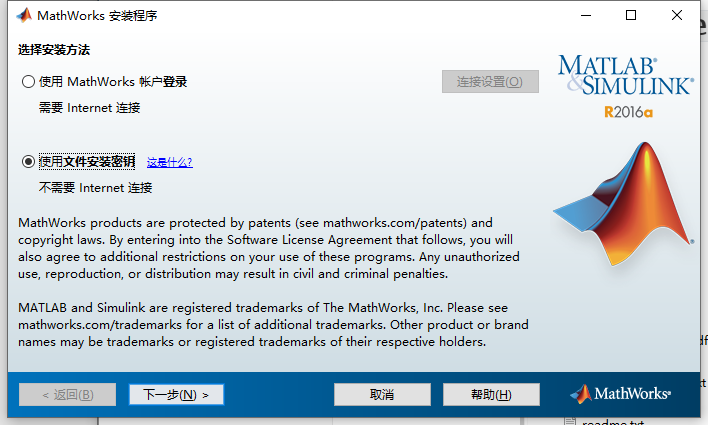
5.选择“是”,下一步
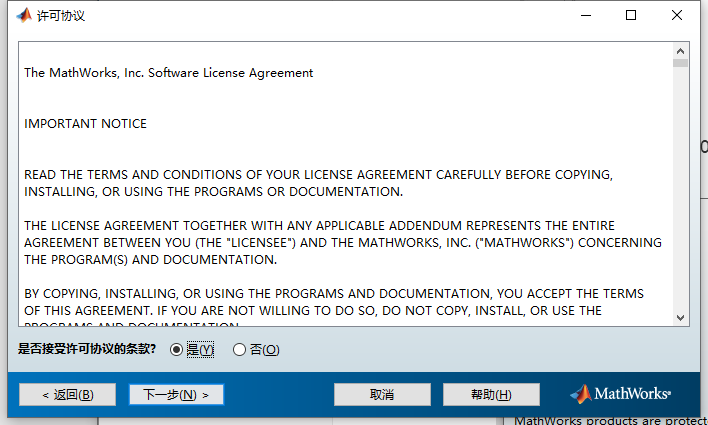
6.选择“我已有我的许可证的文件安装密钥”
在下面输入秘钥:“09806-07443-53955-64350-21751-41297”
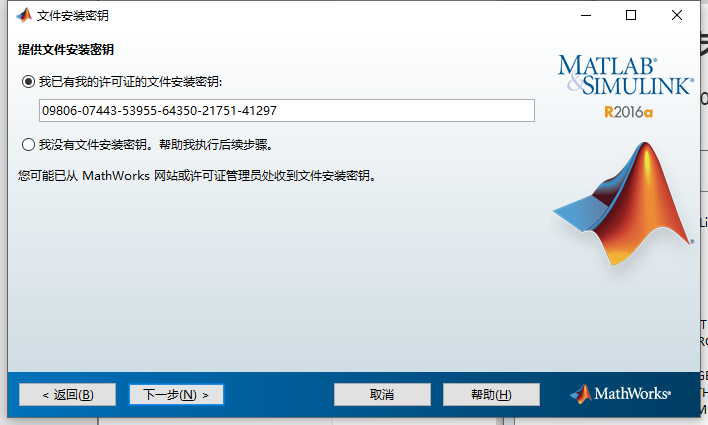
7.选择文件目录,下一步
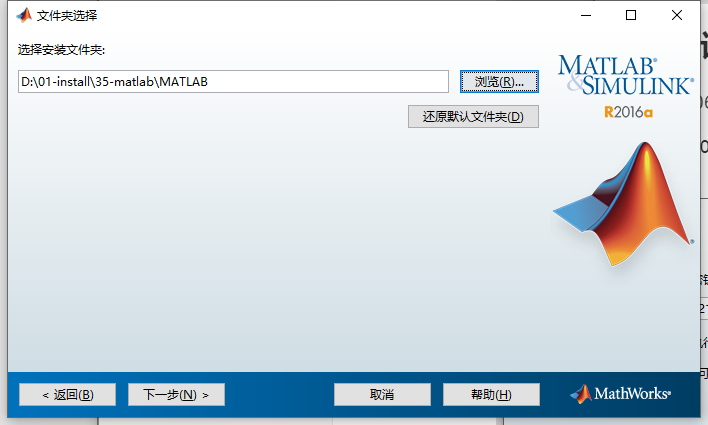
8.建议全选,下一步
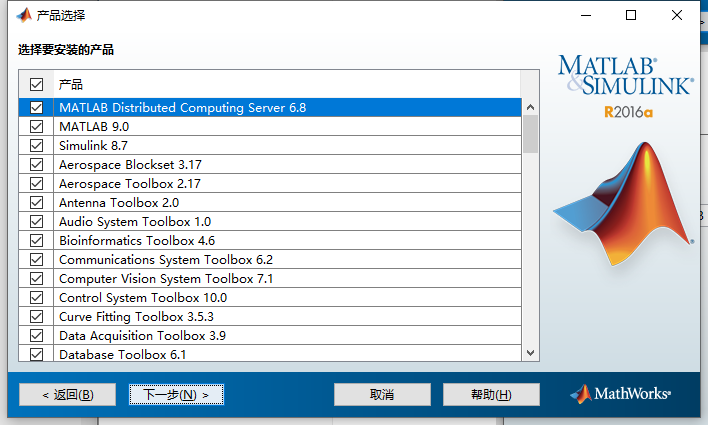
9.再次确认,安装
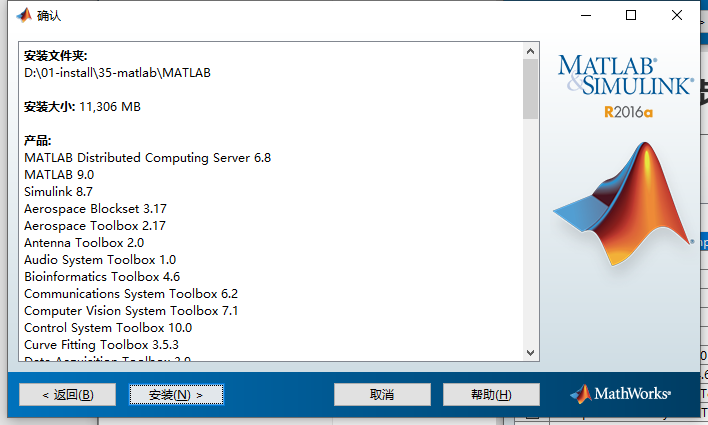
10.等待
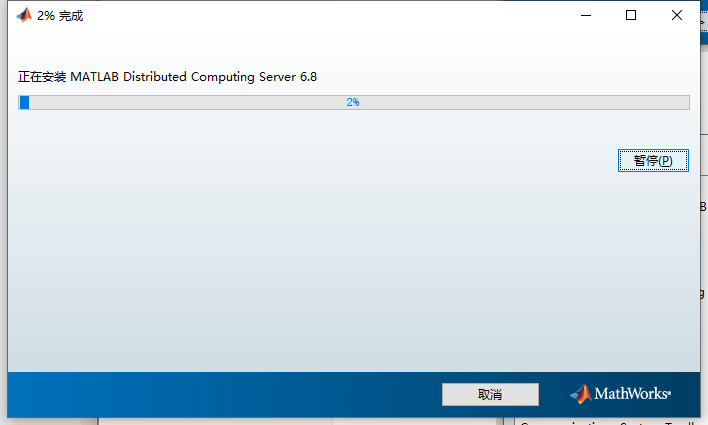
这个时间有点久,要耐心等待哦
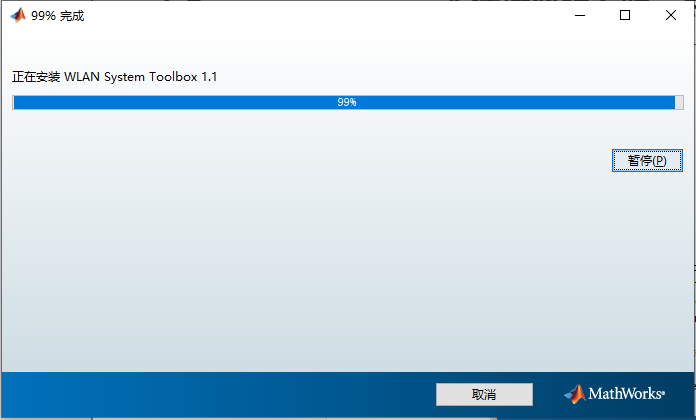
11.安装完成后展示下面页面
这是产品说明的页面,下一步
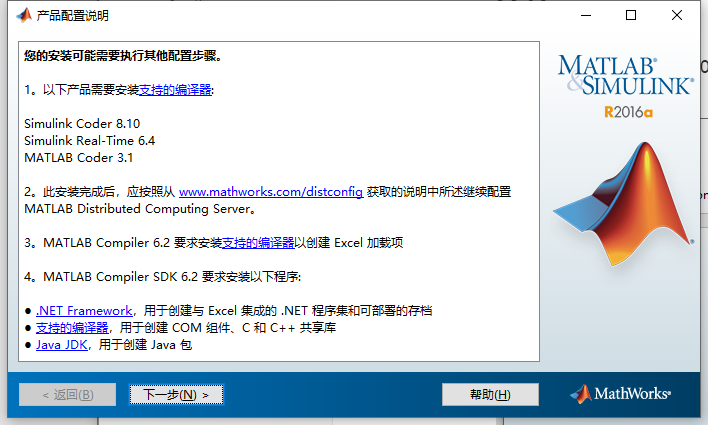
12.安装完毕,完成
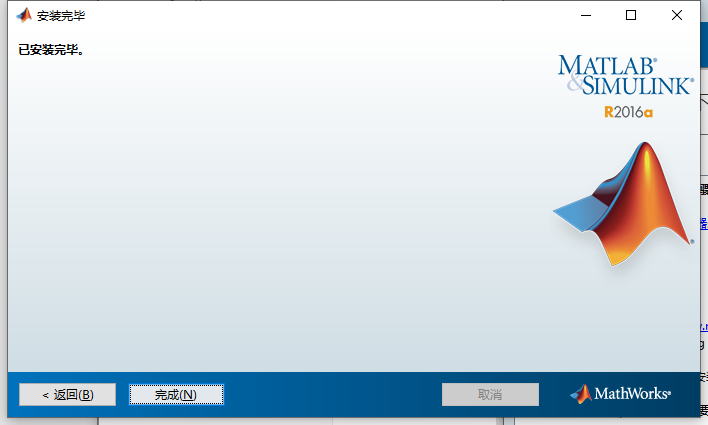
安装完成啦~
三、破解
1.双击打开
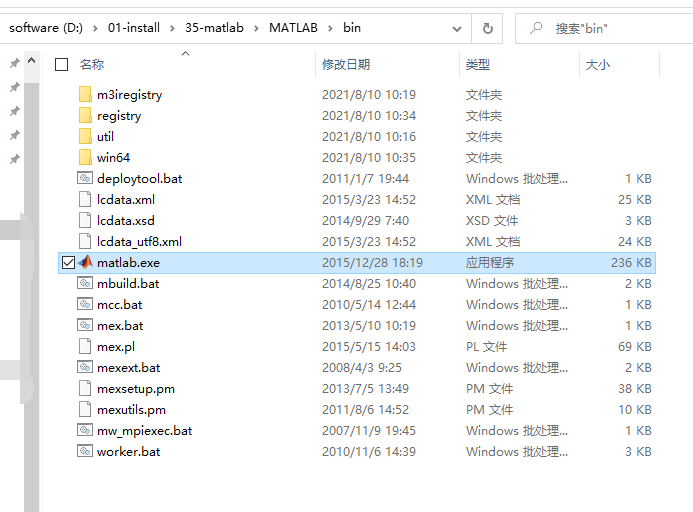
2.选择“在不选择Internet情况下手动激活”,下一步
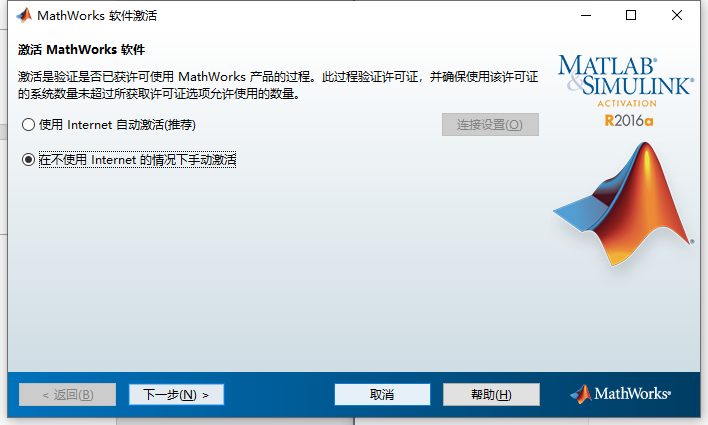
3.选择“输入许可证文件的完成路径(包括文件名)”
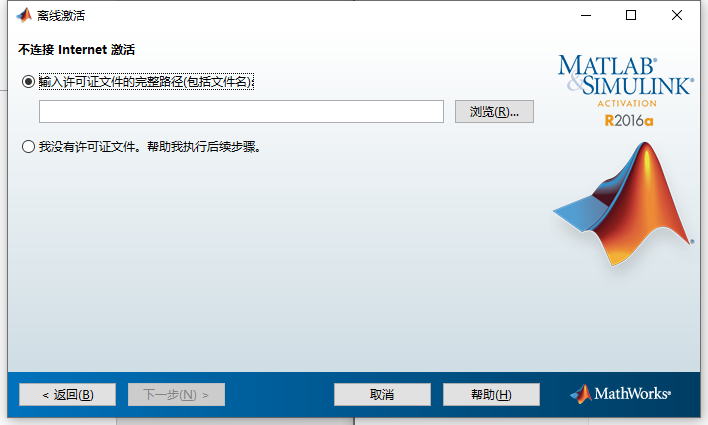
4.选择许可证文件
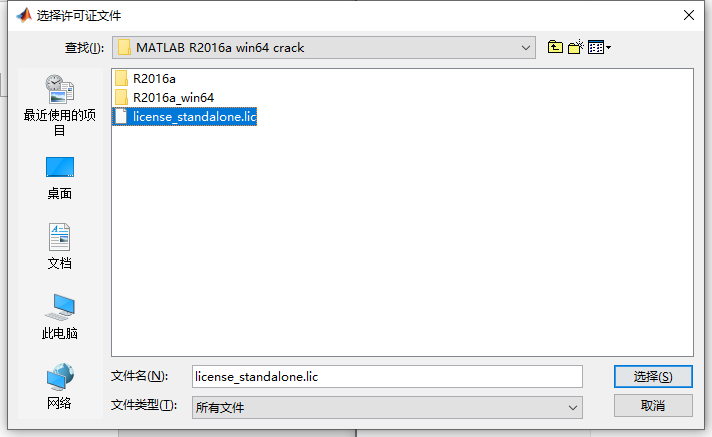
5.得到如下目录,下一步
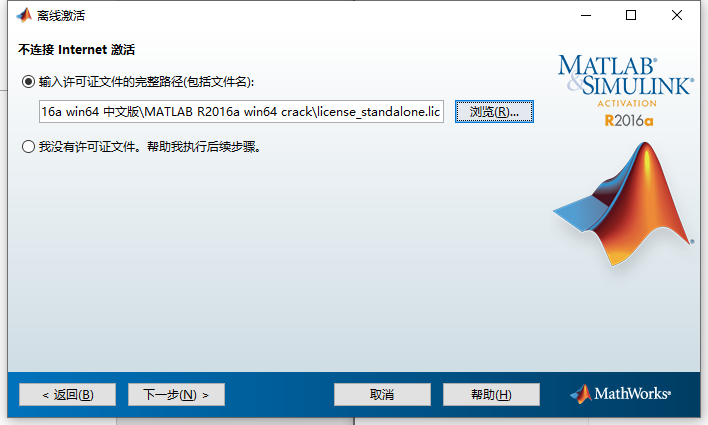
6.激活完成
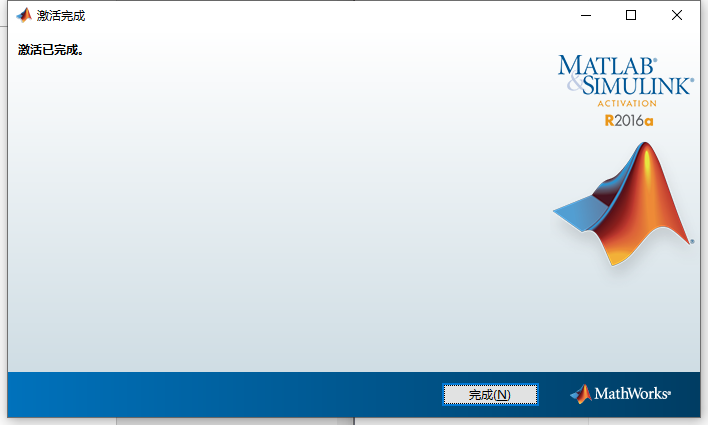
7.选择该文件目录下的四个dll文件
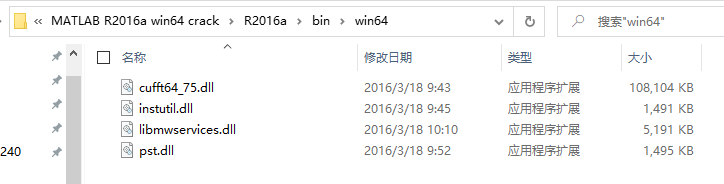
8.复制到刚刚安装好的文件目录中

9.选择替换就好
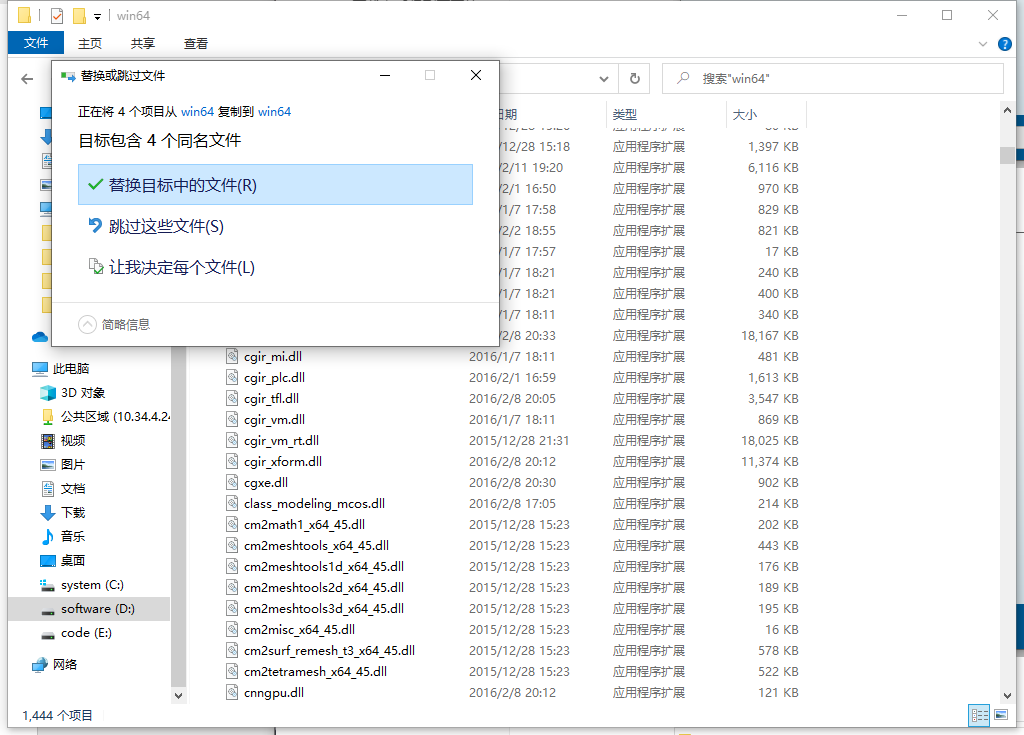
这样就破解完成啦~
四、打开软件
1.双击打开
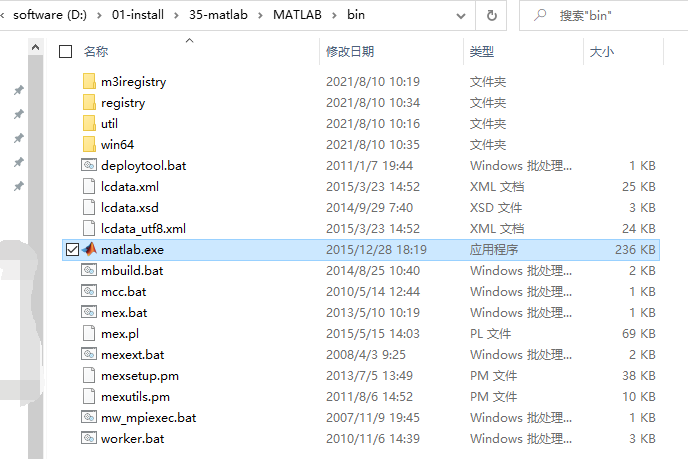
2.展示如下
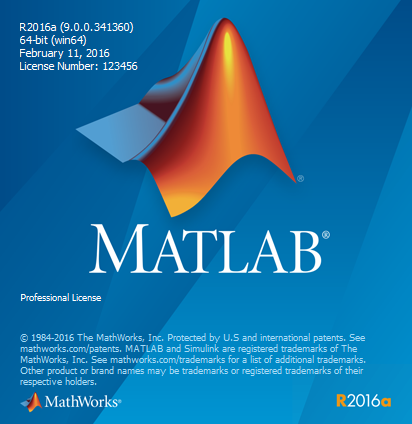
3.打开之后的界面展示
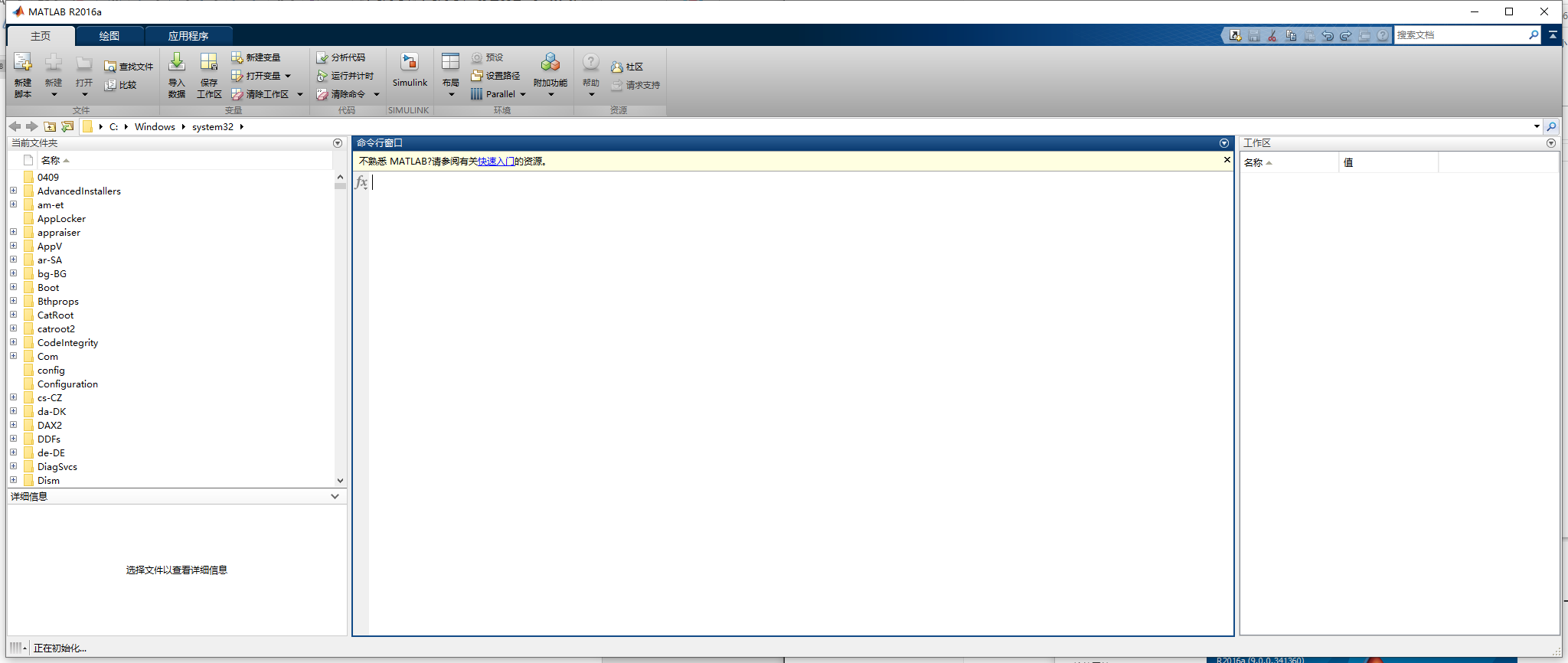
全部完成啦!

